كيفية تعطيل صوت صفارة مكبر صوت الكمبيوتر في نظام التشغيل Windows 10
في أجهزة الكمبيوتر الحديثة ، غالبًا ما يتم توصيل مكبر الصوت الداخلي للكمبيوتر الشخصي أيضًا بحل صوت الكمبيوتر الشخصي ، بحيث يسمح للكمبيوتر بإصدار صوت تنبيه حتى في حالة عدم وجود مكبرات صوت خارجية متصلة بالجهاز. إذا كان جهاز الكمبيوتر الذي يعمل بنظام Windows 10 يعمل بدون مكبرات صوت متصلة أو مع عدم عمل برامج تشغيل الصوت أو تعطيلها ، فقد تسمع صوت صفير مزعج على سبيل المثال عند عرض إشعار مربع رسالة. إذا كنت منزعجًا من صوت الصفير هذا ، فقد تكون مهتمًا بتعطيله. هكذا كيف تقوم بها.
إلى قم بتعطيل صوت صفارة مكبر صوت الكمبيوتر في نظام التشغيل Windows 10، ما عليك القيام به ما يلي.
- انقر بزر الماوس الأيمن فوق الزر "ابدأ" في شريط المهام.
- في قائمة السياق لزر البدء ، حدد موجه الأوامر (المسؤول):
 سيؤدي هذا إلى فتح ملف موجه أوامر مرتفع جزء.
سيؤدي هذا إلى فتح ملف موجه أوامر مرتفع جزء.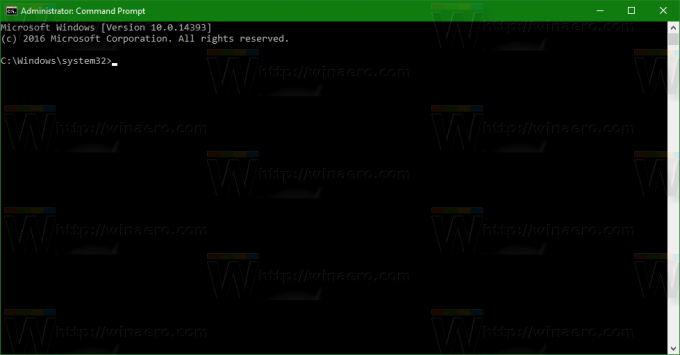
- اكتب الأمر التالي:
sc توقف الصفير
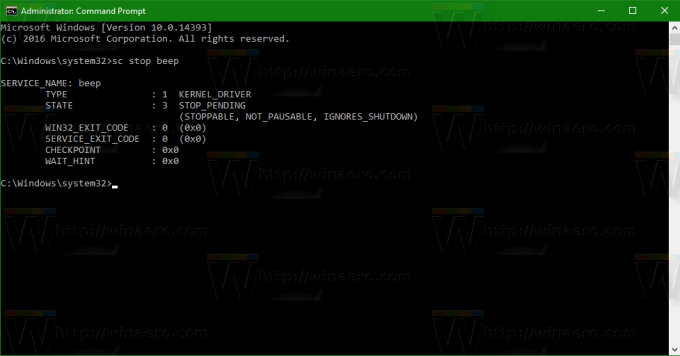 سيؤدي هذا إلى تعطيل صوت الصفير على الفور.
سيؤدي هذا إلى تعطيل صوت الصفير على الفور. - الآن ، اكتب الأمر التالي:
بدء sc config beep = معطل
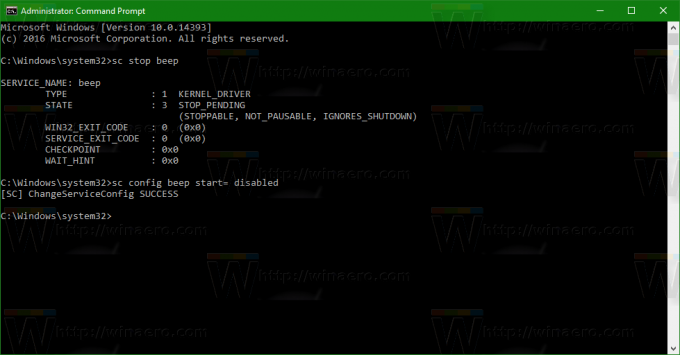 سيؤدي هذا إلى تعطيل صوت الصفير بشكل دائم ، لذلك لن يتم إعادة تمكينه بعد إعادة تشغيل جهاز الكمبيوتر الذي يعمل بنظام Windows 10.
سيؤدي هذا إلى تعطيل صوت الصفير بشكل دائم ، لذلك لن يتم إعادة تمكينه بعد إعادة تشغيل جهاز الكمبيوتر الذي يعمل بنظام Windows 10.
بعد القيام بذلك ، ستتوقف أصوات الصفير المزعجة من مكبر صوت الكمبيوتر في نظام التشغيل Windows 10.
في نظام التشغيل Windows 10 ، يتم التحكم في صوت مكبر صوت الكمبيوتر بواسطة برنامج التشغيل وتسمى الخدمة المناسبة "تنبيه". يمكنك العثور عليها في التسجيل كما هو موضح أدناه: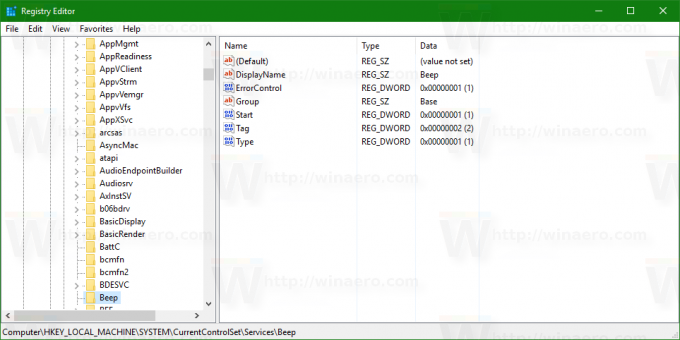 سوف تقوم الأوامر المذكورة بتعطيله. هذا كل شيء.
سوف تقوم الأوامر المذكورة بتعطيله. هذا كل شيء.

